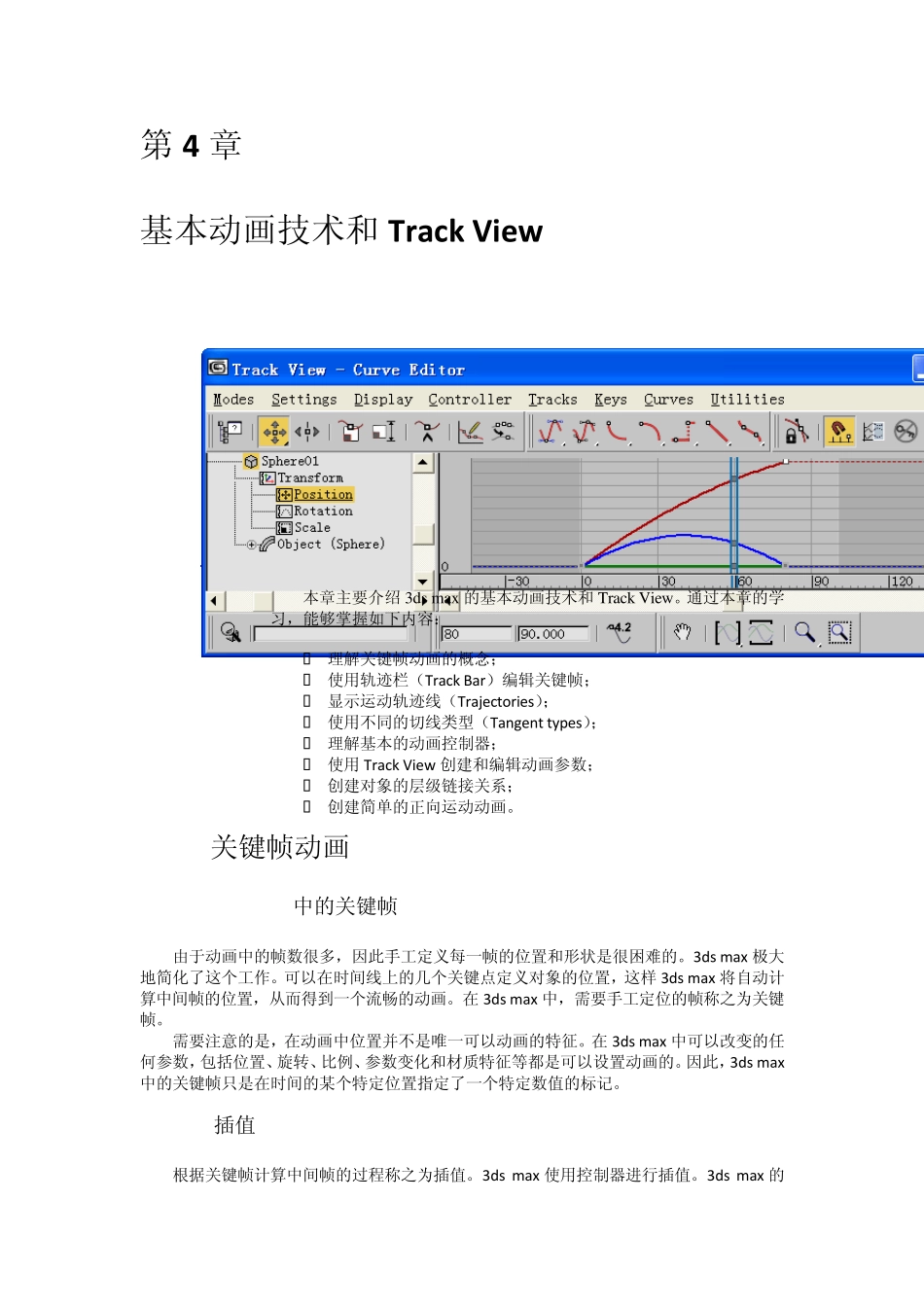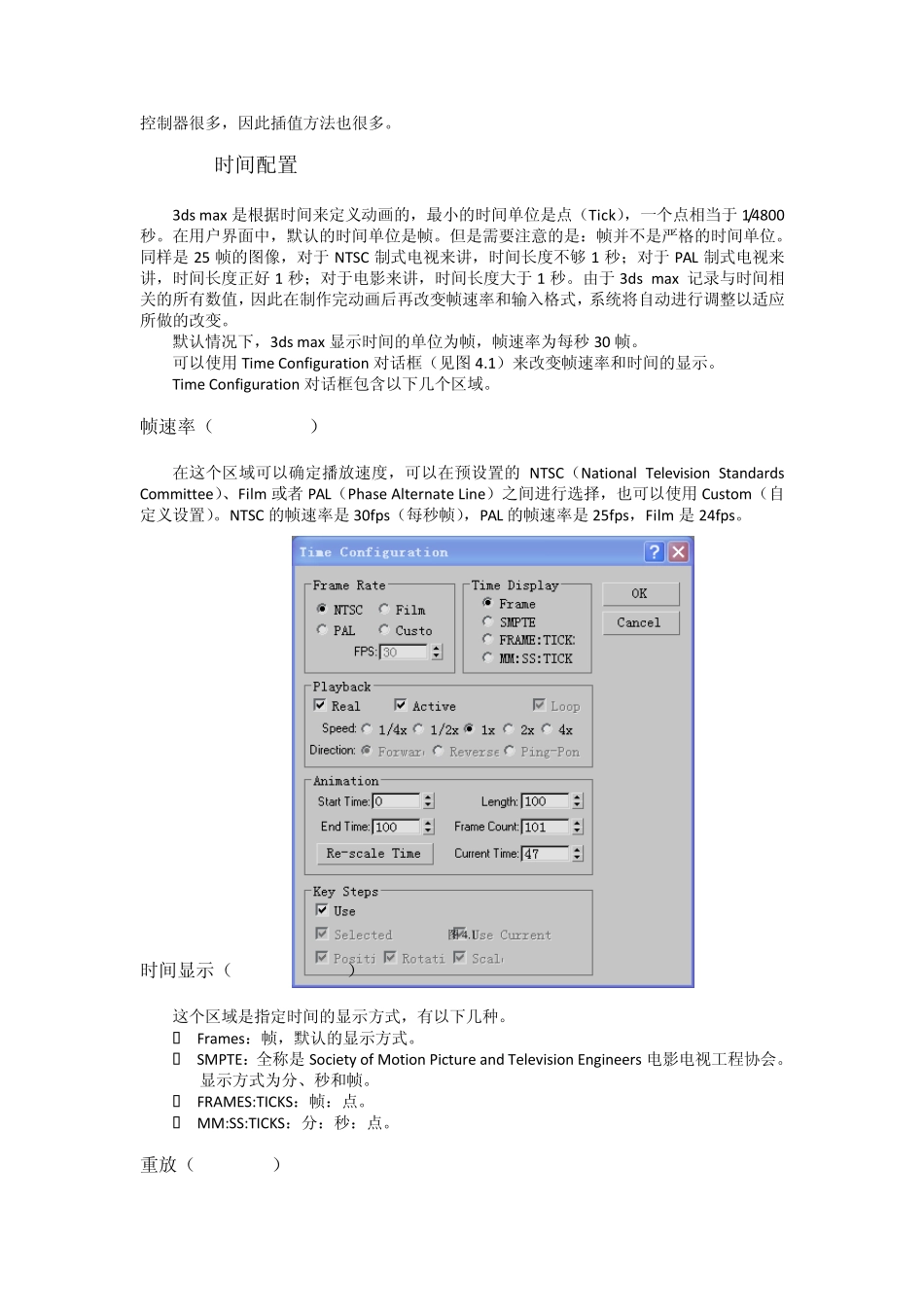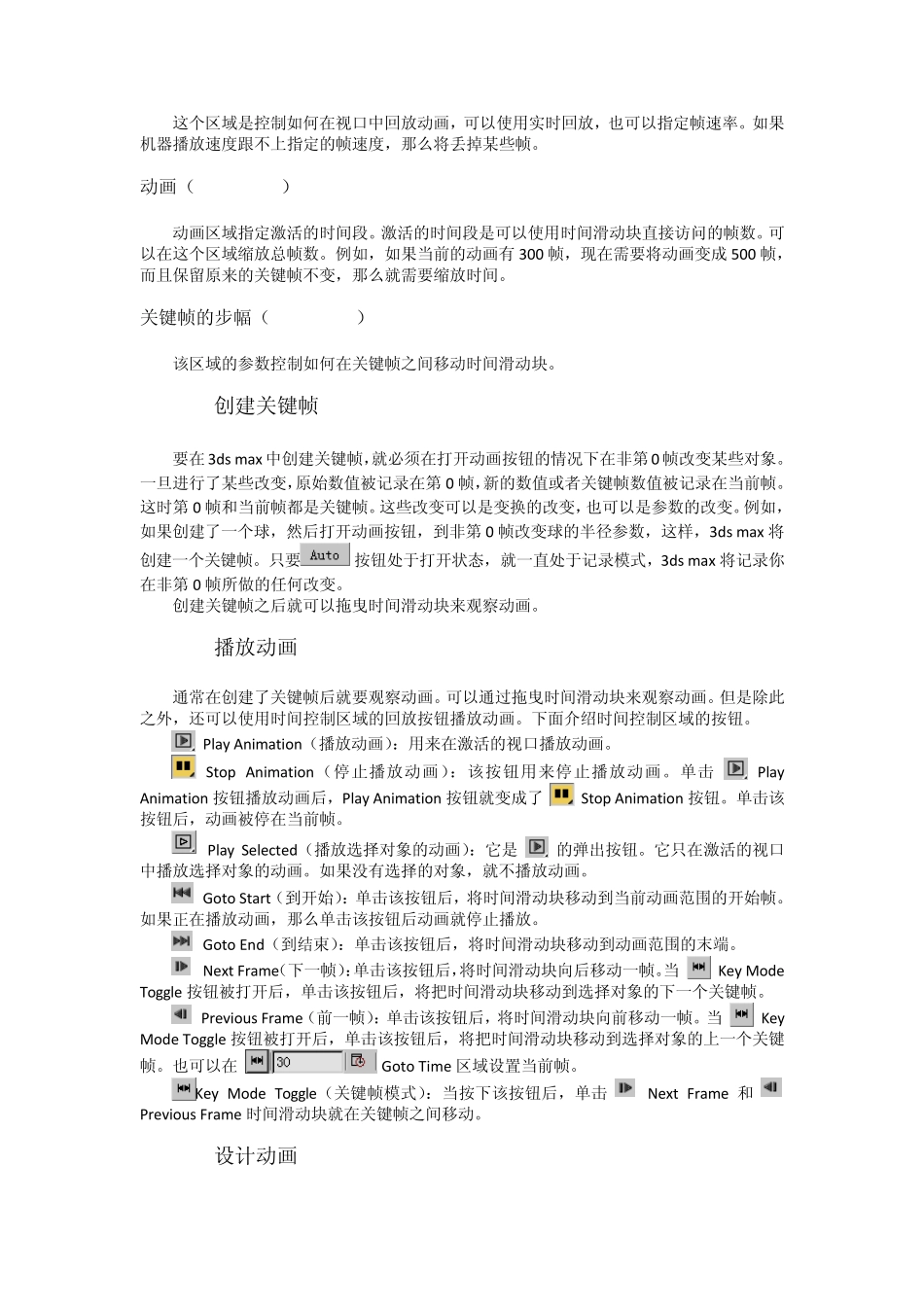第 4 章 基本动画技术和 Track View 本章主要介绍 3ds max的基本动画技术和 Track View。通过本章的学习,能够掌握如下内容: 理解关键帧动画的概念; 使用轨迹栏(Track Bar)编辑关键帧; 显示运动轨迹线(Trajectories); 使用不同的切线类型(Tangent types); 理解基本的动画控制器; 使用 Track View 创建和编辑动画参数; 创建对象的层级链接关系; 创建简单的正向运动动画。 4.1 关键帧动画 4.1.1 3ds max中的关键帧 由于动画中的帧数很多,因此手工定义每一帧的位置和形状是很困难的。3ds max 极大地简化了这个工作。可以在时间线上的几个关键点定义对象的位置,这样 3ds max 将自动计算中间帧的位置,从而得到一个流畅的动画。在 3ds max 中,需要手工定位的帧称之为关键帧。 需要注意的是,在动画中位置并不是唯一可以动画的特征。在 3ds max 中可以改变的任何参数,包括位置、旋转、比例、参数变化和材质特征等都是可以设置动画的。因此,3ds max中的关键帧只是在时间的某个特定位置指定了一个特定数值的标记。 4.1.2 插值 根据关键帧计算中间帧的过程称之为插值。3ds max 使用控制器进行插值。3ds max 的控制器很多,因此插值方法也很多。 4.1.3 时间配置 3ds max 是根据时间来定义动画的,最小的时间单位是点(Tick),一个点相当于 1/4800秒。在用户界面中,默认的时间单位是帧。但是需要注意的是:帧并不是严格的时间单位。同样是 25 帧的图像,对于 NTSC 制式电视来讲,时间长度不够 1 秒;对于 PAL 制式电视来讲,时间长度正好 1 秒;对于电影来讲,时间长度大于 1 秒。由于 3ds max 记录与时间相关的所有数值,因此在制作完动画后再改变帧速率和输入格式,系统将自动进行调整以适应所做的改变。 默认情况下,3ds max 显示时间的单位为帧,帧速率为每秒 30 帧。 可以使用 Time Configuration 对话框(见图 4.1)来改变帧速率和时间的显示。 Time Configuration 对话框包含以下几个区域。 帧速率(Frame Rate) 在这个区域可以确定播放速度,可以在预设置的 NTSC(National Television Standards Committee)、Film 或者 PAL(Phase Alternate Line)之间进行选择,也可以使用 Custom(自定义设置)。NTSC 的帧速率是 30fps(每秒帧),PAL 的帧速率是 25fps,Film 是 24fps。 图 4...